
时间:2020-08-25 12:10:54 来源:www.win10xitong.com 作者:win10
我们在用电脑的时候会遇到各种莫名其妙的问题,比如今天小编就遇到了win10系统垃圾清除的问题,见过win10系统垃圾清除这样问题的用户其实不是很多,也就没有相关的解决经验。那么win10系统垃圾清除问该怎么办呢?我们完全可以按照这个过程:1、2、就很快的解决了。篇幅有限,下面我们就继续来看看win10系统垃圾清除的操作技巧。
具体方法如下:
1、输入%temp%命令法。
%temp%是系统的环境变量,对应的是C:\Documentsand Settings\Administrator\Local Settings\Temp文件夹,运行%temp%,就会打开这个文件夹。那里是安装软件等工作时留下来的临时文件,是没用的垃圾文件,可以全删掉。
点左下角的“开始”--“运行”,输入“%temp%”(引号内的)。点“确定”即出现C盘中的垃圾文件,然后全选并删除。(不会影响系统)
如不能全删,一个一个删(粉碎)。还是删除不了的,暂且不管它。


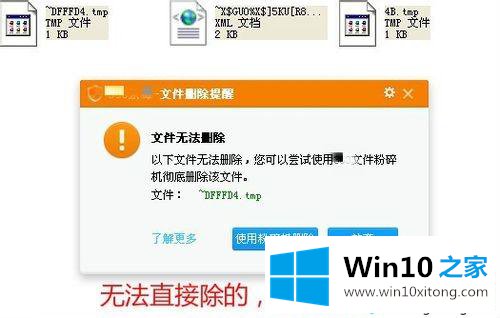
2、磁盘清理法。
点击“开始→运行”,在“运行”中输入:“cleanmgr /SAGERUN:99” ,这时系统会执行清理磁盘工具的“特别模式”。后回车,即可快速执行系统垃圾文件清理,并依次弹出多个对话框。
如果你想选择性清理,则在运行对话框中输入:“cleanmgr /sageset:99”后回车,就会出现很多清理选择,选择需要清理的文件。
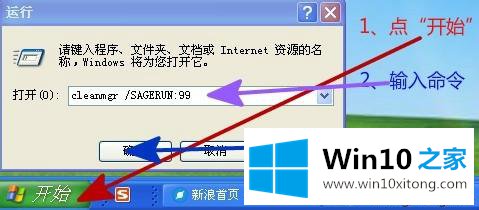

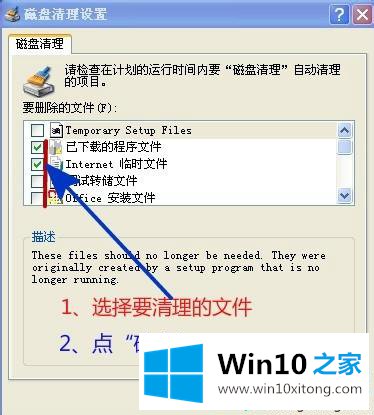
3、运行cookies命令法。
打开电脑左下角的开始,进入运行,输入cookies,点确定。将弹框中的文件全部拉黑删除。
清理cookies还可保护你的隐私,防止泄密。但使用这种方法应注意:你在网站留下的信息会被清除。
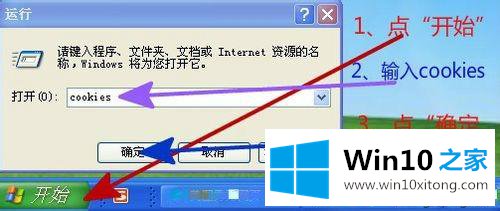
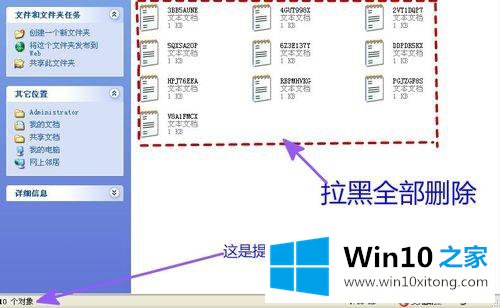
4、检查事件查看器法。
点开始,找控制面板。打开后,找“性能与维护”、找“管理工具”找到事件查看器。双击左键点开,在对话框中将鼠标放到应用程序上,看看你的有多少个事件,将无用的清除。再把鼠标下拉到系统,在查看你的系统里有多少个无用的事件,也按上面的方法清除。
注意:看不懂的不要动。
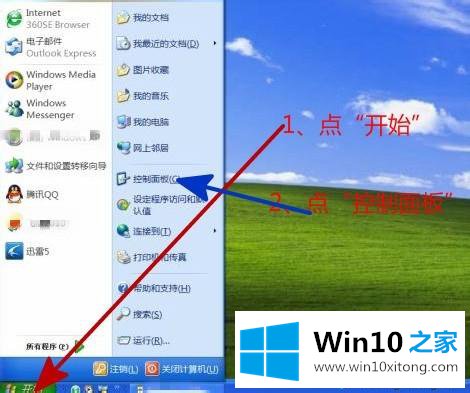
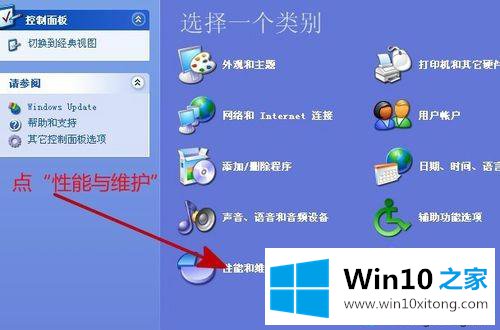

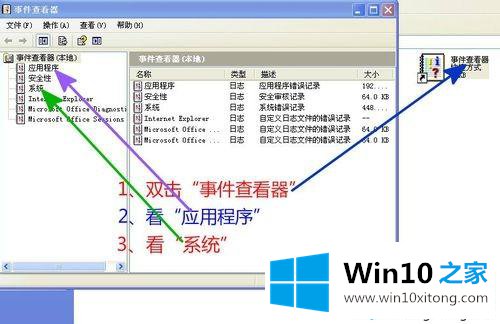
清除win10系统垃圾的方法分享到这里了,堆积系统垃圾太多会导致运行速度变慢很多,感兴趣的以后一起来设置操作。
最后给大家总结一下,今天的内容就是win10系统垃圾清除的操作技巧,如果你还需要下载电脑系统,请继续关注本站